本文还有配套的精品资源,点击获取
简介:jQuery插件库是开发者们在Web开发中不可或缺的资源集合,它提供了大量的功能扩展,使得使用jQuery实现网页交互和动态效果变得轻而易举。jQuery插件库包括动画、表单处理、图像操作、数据可视化等多个领域的插件,使得开发者能够高效地实现多样化的设计需求。本文将介绍一些流行的jQuery插件,并解释如何将它们应用于项目中,从而提升开发效率和网页表现。
1. jQuery基本概念与特性
1.1 jQuery概述
jQuery是一个快速、小巧、功能丰富的JavaScript库。它通过简化HTML文档遍历、事件处理、动画和Ajax交互,使前端开发人员能够轻松编写代码。该库的设计原则是“写得少,做得多”,使得Web开发更加简洁高效。
1.2 jQuery的核心特性
核心特性包括: - 选择器引擎 :允许开发者以各种方式选择和操作DOM元素。 - 事件处理 :提供了一种简化的方式来处理用户交互。 - 动画和效果 :轻量级的动画实现,容易扩展和自定义。 - Ajax支持 :提供了一组易于使用的Ajax方法,用于与服务器进行异步通信。 - 跨浏览器兼容性 :几乎在所有主流浏览器上都能正常工作。
1.3 jQuery的使用场景
jQuery广泛应用于Web应用程序中,尤其适用于以下场景: - 快速开发交互式用户界面。 - 实现DOM操作和动画效果,提升用户体验。 - 进行Ajax数据交互,无须编写复杂的XMLHttpRequest代码。 - 在项目中快速集成第三方插件,扩展功能。
通过理解jQuery的基本概念与特性,开发者能够快速地掌握这个库,并在项目中灵活应用以提升开发效率。接下来的章节,我们将深入了解如何使用jQuery的各种插件来增强网页功能。
2. 动画效果插件应用
2.1 jQuery动画效果基础
2.1.1 动画效果概述
在Web开发中,动画效果可以大大提升用户体验,让页面显得更加生动和友好。jQuery作为一款流行的JavaScript库,提供了许多内置的动画效果函数,开发者可以非常方便地使用这些函数来实现丰富多样的动画效果。通过jQuery,我们可以轻松地对DOM元素进行隐藏、显示、淡入、淡出等操作,同时也可以创建自定义动画效果。本小节将对jQuery的基本动画效果进行概述,为读者提供一个入门级的理解。
2.1.2 基本动画方法
jQuery提供的基本动画方法主要有以下几个:
fadeIn() :淡入效果,逐渐使隐藏的元素可见。 fadeOut() :淡出效果,逐渐使可见的元素隐藏。 fadeToggle() :切换元素的显示状态,并以淡入或淡出方式展现。 show() :显示隐藏的元素。 hide() :隐藏可见的元素。 toggle() :切换元素的显示状态,显示或隐藏。
这些方法都属于jQuery的Effects模块。使用这些方法时,可以通过链式调用来实现更复杂的动画效果。例如,使用 fadeIn() 方法可以这样写:
$("#element").fadeIn(1000); // 在1000毫秒内实现淡入效果
在执行动画时,jQuery会自动处理动画队列,确保动画的平滑过渡。接下来的章节将详细介绍如何使用回调函数和动画队列来实现更高级的动画控制。
2.2 高级动画效果实现
2.2.1 自定义动画与回调函数
在进行动画效果的自定义时,我们可以使用 animate() 方法来实现。这个方法允许我们对元素的CSS属性进行自定义变化,创建更复杂和精细的动画效果。 animate() 方法的语法如下:
$(selector).animate({params}, speed, easing, callback);
其中 {params} 是一个对象,表示要进行动画的CSS属性和它们的最终值, speed 代表动画的持续时间, easing 代表动画的速度变化曲线, callback 是动画执行完毕后执行的回调函数。
例如,要实现一个元素从左到右移动的效果,可以这样使用 animate() 方法:
$("#element").animate(
{ left: '250px' },
1000,
'swing',
function() {
console.log("动画完成!");
}
);
2.2.2 动画队列与控制
在使用jQuery进行动画制作时,有时候需要同时执行多个动画,或者需要在动画序列中插入其他操作。jQuery的动画队列机制能够处理动画的排队,保证动画能够按顺序执行。每个jQuery对象都维护着一个动画队列,只有当一个动画执行完毕后,队列中的下一个动画才会开始执行。
例如,以下代码会先执行淡出动画,然后执行滑动动画:
$("#element").fadeOut("slow", "linear", function() {
$(this).slideToggle("fast", function() {
$(this).fadeIn("slow");
});
});
通过控制动画队列,我们还可以实现动画的暂停、停止等高级控制。例如, stop() 方法可以用来立即停止当前正在执行的动画,接受两个可选参数来清除动画队列和完成当前动画:
$("#element").stop(true, true);
以上介绍了如何使用回调函数以及如何控制动画队列。接下来的章节将会讨论更多表单处理插件的应用,以及如何利用这些工具实现高效的表单验证和数据绑定。
3. 表单处理插件应用
3.1 表单验证插件
3.1.1 验证插件简介
表单验证是Web开发中不可或缺的一部分,它确保用户输入的数据符合预期的格式和要求。利用jQuery插件可以极大简化验证过程,提高开发效率。其中,比较流行的表单验证插件是jQuery Validation Plugin,它提供了丰富的验证规则和灵活的配置选项,使得表单验证既简单又强大。
3.1.2 实现表单验证的步骤与示例
步骤一:引入jQuery和jQuery Validation Plugin
要使用jQuery Validation Plugin,首先需要在HTML文件中引入jQuery库和验证插件的脚本文件。以下是基本的引入代码:
步骤二:编写HTML表单
创建一个简单的用户注册表单,包括用户名、邮箱、密码和确认密码等字段。
步骤三:设置验证规则
在文档加载完成后,使用jQuery为表单设置验证规则。这些规则定义在 $.validator.setDefaults 方法中,也可以直接在表单元素上调用 validate 方法时定义。
$(document).ready(function(){
$("#registrationForm").validate({
rules: {
username: {
required: true,
minlength: 2,
maxlength: 20
},
email: {
required: true,
email: true
},
password: {
required: true,
minlength: 6
},
confirm_password: {
required: true,
minlength: 6,
equalTo: "#password" // 确保两次输入的密码相同
}
},
messages: {
username: {
required: "请输入用户名",
minlength: "用户名至少需要2个字符",
maxlength: "用户名最多可以有20个字符"
},
email: {
required: "请输入邮箱地址",
email: "请输入有效的邮箱格式"
},
password: {
required: "请输入密码",
minlength: "密码长度不能少于6个字符"
},
confirm_password: {
required: "请确认密码",
minlength: "确认密码长度不能少于6个字符",
equalTo: "两次输入的密码不一致"
}
},
submitHandler: function(form) {
// 表单通过验证后可以执行的操作
form.submit();
}
});
});
在上述代码中,首先通过 $.validator.setDefaults 定义了全局验证规则和消息,然后在 #registrationForm 表单中通过 validate 方法设置具体验证规则。 rules 对象定义了各个字段需要满足的条件,比如用户名 username 字段必须存在( required ),且长度在2到20个字符之间( minlength 和 maxlength )。邮箱字段需要存在且符合电子邮箱格式( email )。密码字段需要存在且长度不少于6个字符( minlength )。确认密码字段需要与密码字段匹配( equalTo )。 messages 对象定义了不符合条件时显示的提示消息。 submitHandler 是验证通过后的回调函数,可以在这里处理表单提交逻辑。
通过这种方式,开发者能够快速实现表单的前端验证,提升用户体验,并减轻服务器端的处理压力。需要注意的是,虽然jQuery Validation Plugin提供了丰富的内置验证规则,但在实际应用中,开发者可能还需要自定义验证规则来满足特定的验证需求。
4. 图像操作插件应用
4.1 图像处理基础插件
4.1.1 图像预加载与尺寸调整
图像预加载是前端开发中提升用户体验的一个重要环节。通过预加载,用户在浏览网页时能更快地看到图像,因为图像已经在用户看到页面之前加载完成。使用jQuery图像处理插件,开发者可以轻松地实现图像的预加载。
jQuery中可以使用像 $.preloadImages 这样的插件来进行图像的预加载。这个插件会接受一个包含图片URL的数组作为参数,然后在页面加载完成后,自动加载这些图片,并将它们缓存到浏览器中。
$.preloadImages = function(arr, callback) {
var toload = arr.length;
var images = [];
var loaded = 0;
var $img = jQuery('img');
var img = new Image();
img.onload = function() {
loaded++;
if (loaded == toload) {
callback();
}
};
for (var i = 0; i < arr.length; i++) {
images[i] = new Image();
images[i].onload = function() {
loaded++;
if (loaded == toload) {
callback();
}
};
images[i].src = arr[i];
}
};
// 使用预加载函数
$.preloadImages(['image1.jpg', 'image2.png'], function() {
console.log('所有图像都已加载');
});
预加载逻辑的实现中,我们创建了一个新的 Image 对象并为其绑定了 onload 事件处理函数,当图像加载完成后, loaded 变量会递增。当所有图像都加载完成后,执行回调函数。这样,当页面开始渲染时,所有图像都已经在缓存中,用户就可以无缝浏览图像。
4.1.2 图像滤镜效果
在现代Web页面中,图像滤镜效果被广泛使用,以增强视觉效果或应用视觉样式。使用jQuery图像操作插件,可以快速为图像添加滤镜效果,而不需要复杂的图像处理知识。
使用jQuery的 Effects 插件,可以实现多种图像效果,包括模糊、灰度等。例如,使用 $.blur() 方法可以给图像添加模糊效果。这种效果在图像处理和视觉设计中非常受欢迎,可以用来突出图像的某些部分或者创造一种艺术效果。
$('#my-image').blur(5); // 将ID为'my-image'的图像应用5px的模糊效果
在上面的代码块中, blur 函数将5px作为参数,这代表了模糊的程度。参数越大,图像看起来就越模糊。模糊效果通常用于吸引用户注意力到特定元素上,或者创造一种非传统的效果。
4.2 图像轮播与画廊插件
4.2.1 图像轮播实现原理
图像轮播是一种常见的网页元素,它能够自动地显示一系列的图像,并且通常会有一个指示器来表明当前显示的是哪张图。轮播插件的实现原理基于定时器,通过定时器来切换显示的图像,并且更新图像指示器。
jQuery提供了多种图像轮播插件,其中最流行的是 Slick 和 Bootstrap Carousel 。这些插件通常会提供一个函数来初始化轮播,并且允许开发者通过传递一个对象来自定义轮播的各种参数。
轮播插件的初始化通常需要对目标元素(一般是
$('.image-slider').slick({
dots: true, // 显示导航点
arrows: false, // 不显示左右箭头
autoplay: true, // 自动播放
autoplaySpeed: 3000 // 自动播放间隔3000毫秒
});
在上述代码中, .image-slider 类被绑定到了轮播插件上,并通过对象参数自定义了轮播的一些行为。 dots 属性用于控制是否显示轮播下方的导航点, arrows 用于控制是否显示左右切换箭头, autoplay 和 autoplaySpeed 则是控制轮播是否自动播放及自动播放的时间间隔。
4.2.2 画廊插件的高级应用
在设计网页时,经常会需要展示一系列的图片,通常以网格形式展示,每张图片都可以点击放大查看,这就是画廊插件的应用场景。
高级画廊插件不仅提供基本的图片展示功能,还可能包含懒加载、响应式设计、图片预览窗口、全屏查看等多种高级特性。使用jQuery画廊插件,可以轻松实现这些高级功能,而不需要编写复杂的JavaScript代码。
Lightbox2 和 Fancybox 是两个流行的画廊插件,它们提供了丰富的画廊定制选项和良好的兼容性。这些插件通常会绑定到包含图片的 标签上,并通过点击事件触发图片的展示。
// 初始化画廊插件
$('a[rel="gallery"]').lightbox(); // 使用Lightbox2插件
在上述代码中, data-lightbox="gallery" 属性被用来标识哪些链接是需要触发画廊效果的。当用户点击这些链接时, lightbox 函数会被触发,并显示出一张大图。用户可以使用键盘的方向键或者触摸滑动来查看下一张或上一张图片。
使用这些画廊插件,开发者可以省去编写大量JavaScript的麻烦,同时也能保证画廊的性能和用户体验。
5. 数据可视化插件应用
数据可视化插件是前端开发中重要的组件,它们能够将复杂的数据集转换为直观、易于理解的图形,这不仅提升了用户体验,还有助于数据的快速分析与决策。本章节将详细介绍数据图表插件的种类,特点以及如何实现高级数据可视化功能。
5.1 数据图表插件介绍
在前端数据展示中,图表是最直接、最有效的方式。市场上的图表库种类繁多,每种都有其独特的功能和优势。开发者在选择时需要根据项目的实际需求来决定。
5.1.1 图表插件选择与对比
图表插件选择首先需要考虑项目需求,比如是需要展示时间序列数据、比较数据还是分布数据。常见的图表插件有Highcharts、Chart.js、D3.js等。
Highcharts 是一个纯JavaScript编写的图表库,它适用于各种浏览器,包括移动浏览器。特点在于它拥有丰富的API和良好的文档支持,尤其适合创建交互式的图表。 Chart.js 是一个基于HTML5 Canvas元素的轻量级图表库,它提供简单易用的接口,适合快速的图表开发。它的优势在于跨浏览器性能好,且有简单的动画效果。 D3.js 则是一个功能强大的数据可视化库,它采用数据驱动的方法来处理文档。D3可以和Web标准技术如SVG和CSS配合使用,适合做复杂的可视化效果。但D3的学习曲线相对较陡,需要较多的时间来掌握。
5.1.2 常见图表类型与应用场景
各种图表类型适应不同的数据展示需求,以下是一些常见的图表类型和它们适合的应用场景:
条形图(Bar Chart) :适用于展示各类别数据的数量大小,常见于比较不同类别的业绩。 折线图(Line Chart) :适合展示数据随时间变化的趋势,如股票价格、温度变化等。 饼图(Pie Chart) :用于显示各部分占整体的比例,可以清晰地展示构成比例。 散点图(Scatter Chart) :适合展示两个变量间的关系,常用于科学、工程和金融数据的分析。
在选择图表插件时,需要综合考虑图表类型需求、项目预算、开发时间和团队技术栈等因素。接下来,我们将探讨如何利用这些插件实现自定义图表样式与数据绑定。
5.2 高级数据可视化实现
高级数据可视化往往意味着需要更精细的样式调整和更复杂的交互功能。这通常涉及自定义图表组件以及如何根据实际数据动态更新图表。
5.2.1 自定义图表样式与数据绑定
以Chart.js为例,自定义图表样式主要包括修改颜色、字体、尺寸等。在初始化Chart.js图表时,可以通过配置项传递自定义的样式:
var ctx = document.getElementById('myChart').getContext('2d');
var myChart = new Chart(ctx, {
type: 'bar',
data: {
labels: ['Red', 'Blue', 'Yellow', 'Green', 'Purple', 'Orange'],
datasets: [{
label: '# of Votes',
data: [12, 19, 3, 5, 2, 3],
backgroundColor: [
'rgba(255, 99, 132, 0.2)',
'rgba(54, 162, 235, 0.2)',
'rgba(255, 206, 86, 0.2)',
'rgba(75, 192, 192, 0.2)',
'rgba(153, 102, 255, 0.2)',
'rgba(255, 159, 64, 0.2)'
],
borderColor: [
'rgba(255, 99, 132, 1)',
'rgba(54, 162, 235, 1)',
'rgba(255, 206, 86, 1)',
'rgba(75, 192, 192, 1)',
'rgba(153, 102, 255, 1)',
'rgba(255, 159, 64, 1)'
],
borderWidth: 1
}]
},
options: {
scales: {
y: {
beginAtZero: true
}
}
}
});
在上述代码中,我们自定义了数据集的颜色、边框等样式。 options 对象允许我们进一步控制图表的表现,例如设置Y轴从零开始。
5.2.2 交互式数据可视化展示
交互式数据可视化是现代Web应用中的一个亮点。它通常包括点击图表中的数据点弹出详细信息、放大缩小图表区域、过滤数据集等功能。
要实现这些交互,我们需要在图表库提供的API基础上进行编码。以下是使用Chart.js实现一个简单的交互功能,当鼠标悬停在图表上时显示数据提示框:
var myChart = new Chart(ctx, {
type: 'line',
data: data,
options: {
plugins: {
tooltip: {
mode: 'index',
intersect: false,
},
legend: {
position: 'top',
},
hover: {
mode: 'nearest',
intersect: true
}
}
}
});
上述代码片段中,我们配置了图表的提示插件(tooltip),设置了提示框的模式和位置。这些参数允许我们控制提示框的交互行为。
通过本章节的介绍,我们可以了解到数据可视化插件在现代Web开发中的重要性,以及如何利用它们实现复杂的图表功能。开发者应根据实际项目需求,选择合适的图表库,并学习相关的高级功能,以便更有效地展示数据,提高用户体验。
在下一章节中,我们将讨论如何通过页面导航插件来优化网站的用户体验,这包括导航菜单的设计和滚动导航工具的使用。
6. 页面导航插件应用
随着互联网信息量的不断增长,一个清晰、有效的页面导航对于用户来说至关重要。它能帮助用户快速定位到想要的信息,提升用户体验。本章节将深入探讨页面导航插件的应用,包括响应式导航菜单的设计与实现,以及滚动导航和页面元素定位工具插件的具体应用。
6.1 导航菜单插件
导航菜单是网站中不可或缺的元素,它能够引导用户进行页面间的跳转。现代Web设计推崇响应式和易用性,因此,使用导航菜单插件可以轻松实现这些目标。
6.1.1 导航菜单设计原则
设计一个好的导航菜单,需考虑以下原则:
简洁直观 :菜单项应简洁明了,避免使用复杂的词汇,便于用户快速理解每个菜单项所指向的内容。 层级清晰 :合理安排菜单项的层级结构,使用子菜单来细分内容,帮助用户更好地进行浏览。 响应式设计 :适配不同尺寸的屏幕和设备,保证在移动设备和桌面设备上都有良好的导航体验。 交互性 :提供明显的交互反馈,如鼠标悬停时改变颜色或显示子菜单,让用户清楚知道自己与导航的互动状态。
6.1.2 实现响应式导航菜单
为了创建一个响应式导航菜单,可以使用如 bootstrap-nav 这样的插件,它可以快速实现一个响应式的导航栏。
在上述代码中,我们使用了Bootstrap 4的导航组件来创建一个带有三个菜单项的导航栏。 navbar-expand-lg 类确保在大屏幕上导航栏会显示为水平形式,在小屏幕上则折叠起来显示汉堡菜单。
汉堡菜单 :对于移动设备,当屏幕尺寸减小时,导航栏会自动切换到汉堡菜单形式,提供一个可点击的图标以显示隐藏的导航菜单项。 导航项的响应性 :通过添加 active 类来高亮显示当前活动的导航项,帮助用户了解自己当前的位置。
6.2 滚动导航与定位插件
当页面内容很长时,滚动导航和定位工具可以极大提升用户的浏览效率。用户可以直接跳转到页面内特定部分,而无需手动滚动。
6.2.1 滚动到视图的插件应用
通过使用 scrollTo 插件,可以实现一个平滑滚动到特定页面元素的效果。这对于长页面尤其有用。
// 引入 scrollTo 插件
在上述代码中, scrollTo 插件被用来在用户点击带有锚点的链接时平滑滚动到页面中指定的元素。动画的持续时间被设置为1000毫秒,这样可以提供一个平滑的用户体验。
6.2.2 页面元素定位工具插件
当页面元素在初始加载时不在视图范围内,定位工具插件可以帮助元素快速定位到用户的视图中。
这里可以使用 headroom.js 插件,它为页面上的元素添加动态的头部定位效果。
在实际应用中, headroom.js 插件会监听页面滚动,并在头部元素即将离开视图时使其固定在顶部,当滚动回该元素时,它又会重新变得可见。这样既保证了页面导航的连贯性,又让页面内容始终处于用户的焦点之中。
以上内容展示了如何利用导航插件,实现一个既美观又实用的页面导航系统。通过响应式设计和动态交互,导航插件让页面的浏览体验更上一层楼。
7. jQuery插件库的使用方法和配置
7.1 插件的引入与初始化
7.1.1 插件引入方式
引入jQuery插件首先需要确保已经正确加载了jQuery库。一旦确认jQuery库可用,接下来的步骤就是引入插件本身。插件可以通过以下几种方式引入到项目中:
下载并本地引入 :这是最传统的方式,开发者需要下载插件的.js文件,然后通过
使用CDN引入 :通过内容分发网络(CDN)可以快速加载jQuery插件,无需手动下载。示例:
使用npm/yarn安装 :对于现代前端项目,通常使用npm或yarn来管理依赖,jQuery插件也不例外。通过如下命令安装后,可以在项目中按需引入:
npm install --save jquery.plugin
# 或者
yarn add jquery.plugin
然后在JavaScript文件中导入所需的插件模块。
import Plugin from 'jquery.plugin';
7.1.2 插件初始化参数与配置
一旦插件被引入,就需要进行初始化。大多数jQuery插件允许在初始化时传递参数以定制其行为。举个例子,如果我们使用一个假设的轮播插件 carouselPlugin ,初始化可能如下所示:
$(document).ready(function() {
$('#myCarousel').carouselPlugin({
interval: 3000, // 每3秒切换一次图片
pauseOnHover: true // 鼠标悬停时暂停自动播放
});
});
通常插件会在其文档中详细说明可接受的参数。参数的配置对于优化用户体验至关重要。
7.2 插件的兼容性与性能优化
7.2.1 浏览器兼容性处理
浏览器兼容性问题仍然是前端开发中常见问题之一。大多数高质量的jQuery插件会努力支持主流浏览器,但是旧版浏览器(如IE6-8)可能不被支持。以下是一些提高插件兼容性的建议:
使用.js和.min.js文件 :确保你的插件文件有压缩版本和未压缩版本。未压缩版本方便调试,而压缩版本则用于生产环境。
利用jQuery兼容层 :例如, jQuery.fn.load() 方法就是jQuery为旧浏览器提供的一个兼容层。
回退机制 :在JavaScript中添加回退机制,确保在插件不工作时,关键功能依然可用。这通常通过条件性地检测浏览器功能来实现。
7.2.2 插件性能调优方法
随着项目规模的增长,性能问题会变得越来越重要。以下是一些优化插件性能的常见方法:
按需加载 :只加载必要的插件,避免不必要的网络请求和资源消耗。
事件委托 :使用事件委托来管理事件,减少事件监听器的数量,尤其是对于动态内容。
缓存jQuery对象 :避免在循环或频繁调用的函数中重复查询同一个DOM元素,例如:
var $myElement = $('#myElement');
$.each(someArray, function(index) {
$myElement.html(this.someContent);
});
使用最新版本的jQuery和插件 :开发者会不断修复旧版本中的bug并优化性能,所以使用最新版本通常会带来更好的性能。
减少DOM操作 :由于DOM操作通常较为昂贵,因此应尽可能减少这类操作。可以先在JavaScript中处理数据,然后一次性更新DOM。
通过遵循上述方法,开发者可以大大提升使用jQuery插件时的页面性能和用户体验。
本文还有配套的精品资源,点击获取
简介:jQuery插件库是开发者们在Web开发中不可或缺的资源集合,它提供了大量的功能扩展,使得使用jQuery实现网页交互和动态效果变得轻而易举。jQuery插件库包括动画、表单处理、图像操作、数据可视化等多个领域的插件,使得开发者能够高效地实现多样化的设计需求。本文将介绍一些流行的jQuery插件,并解释如何将它们应用于项目中,从而提升开发效率和网页表现。
本文还有配套的精品资源,点击获取